如何更改 Windows 11 上的默认音频输出?
admin
2023-07-31 08:42:26
0次
- 点击进入:ChatGPT工具插件导航大全
Windows 11 Pro ISO文件在哪下载最新版?如何下载原装纯净版Win11 ?点击进入 持续更新!
如果您在 PC 上使用多个音频设备,您可能会时不时地在音频输出之间切换。微软上周发布了Windows 11 的第一个 Insider Preview 版本,动作中心和音频和互联网等切换都有新功能。
本教程将向您展示如何在 Windows 11 上更改默认音频设备(扬声器/耳机)。有两种方法可以这样做。让我们看看如何:
从任务栏使用快速设置
首先,要在音频输出之间快速切换,我们可以使用任务栏中的快速设置。
1. 在任务栏上,点击音量和网络图标群,打开快速设置。
2. 在下方,单击音量滑块旁边的箭头。
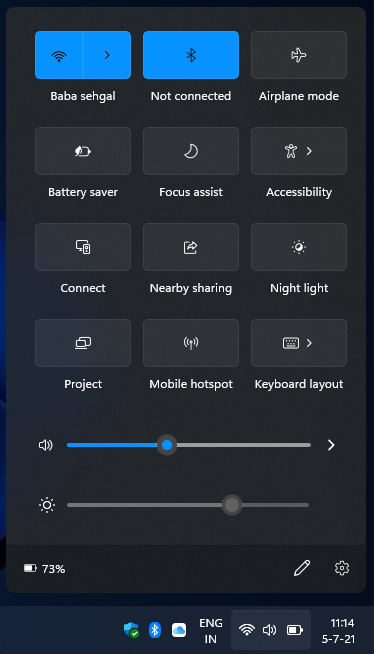
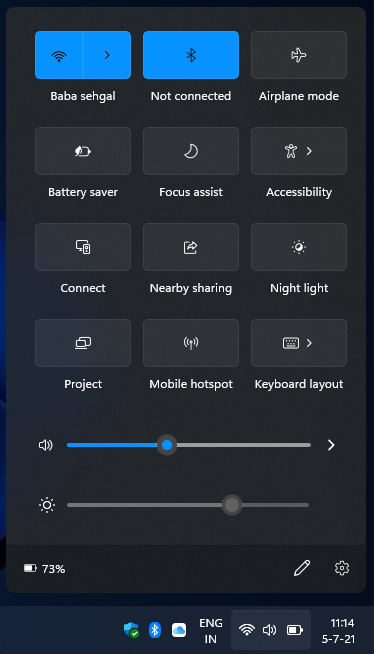
3. 然后,打开的页面将显示可用音频输出列表。
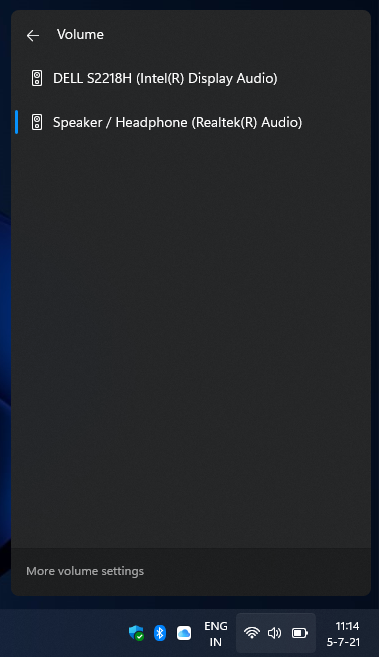

4. 最后,选择您需要的音频设备。如果扬声器、耳机、蓝牙设备已连接,它们将显示在此处。
使用设置应用程序
或者,您可以使用“设置”应用程序更改默认音频输出。让我们看看如何:
1. 单击开始菜单图标并打开设置。
2. 然后,单击系统类别中的声音选项卡。
3. 继续,在输出部分下,所有连接的音频设备都将可见。
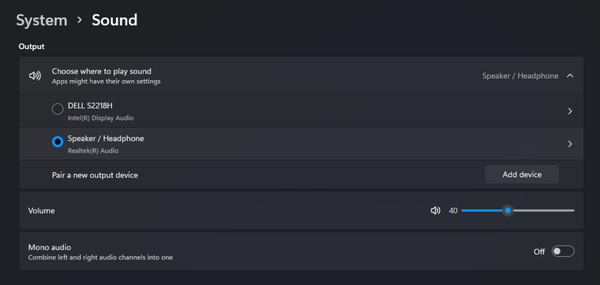

4. 最后,从列表中选择您想要的音频输出。
这些是在扬声器、耳机和无线音频设备之间轻松切换的简单步骤。
Windows 11 带来了一系列视觉和核心更改。但是,我们一直在介绍用户在开始使用 Windows 11 之前应该知道的所有内容。请务必查看我们对 Windows 11 的详细介绍。
下载最新版Windows 11 Pro ISO文件:点击进入 持续更新原装纯净版Win11
相关内容
热门资讯
Windows 11 和 10...
Windows 11/10 文件夹属性中缺少共享选项卡 – 已修复
1.检查共享选项卡是否可用
右键...
Radmin VPN Wind...
Radmin VPN 是一款免费且用户友好的软件,旨在牢固地连接计算机以创建一个有凝聚力的虚拟专用网...
如何修复 Steam 内容文件...
Steam 内容文件锁定是当您的 Steam 文件无法自行更新时出现的错误。解决此问题的最有效方法之...
在 Windows 11 中打...
什么是链路状态电源管理?
您可以在系统控制面板的电源选项中看到链接状态电源管理。它是 PCI Exp...
Hive OS LOLMine...
目前不清退的交易所推荐:
1、全球第二大交易所OKX欧意
国区邀请链接: https://www.m...
事件 ID 7034:如何通过...
点击进入:ChatGPT工具插件导航大全 服务控制管理器 (SCM) 负责管理系统上运行的服务的活动...
在 iCloud 上关闭“查找...
如果您是 Apple 的长期用户,您肯定会遇到过 Find My 应用程序,它本机安装在 iPhon...
iPhone 屏幕上有亮绿色斑...
iPhone 是市场上最稳定的智能手机之一,这主要归功于专为它们设计的 iOS 操作系统。然而,他们...
balenaEtcher烧录后...
balenaEtcher烧录后u盘或者内存卡无法识别不能使用的解决方法想要恢复原来的方法,使用win...
统信UOS每次开机后不直接进入...
统信UOS每次开机后不直接进入系统而是进入到recovery模式
按方向上键选择UOS 20 SP1...
